Jeżeli jesteś nowy w świecie systemu Linux i poszukujesz efektywnego narzędzia do zdalnego pulpitu, możesz poczuć się zagubiony. To uczucie jest zupełnie naturalne, zważywszy na mnogość aplikacji do udostępniania pulpitu, które starają się przyciągnąć Twoją uwagę.
Aby ułatwić wybór, przygotowaliśmy zestawienie najlepszych aplikacji do zdalnego pulpitu w jednym, przystępnym formacie. Przejrzyj naszą listę i odkryj, która z aplikacji najlepiej wpisuje się w Twoje potrzeby w systemie Linux!
1. Pulpit zdalny Chrome
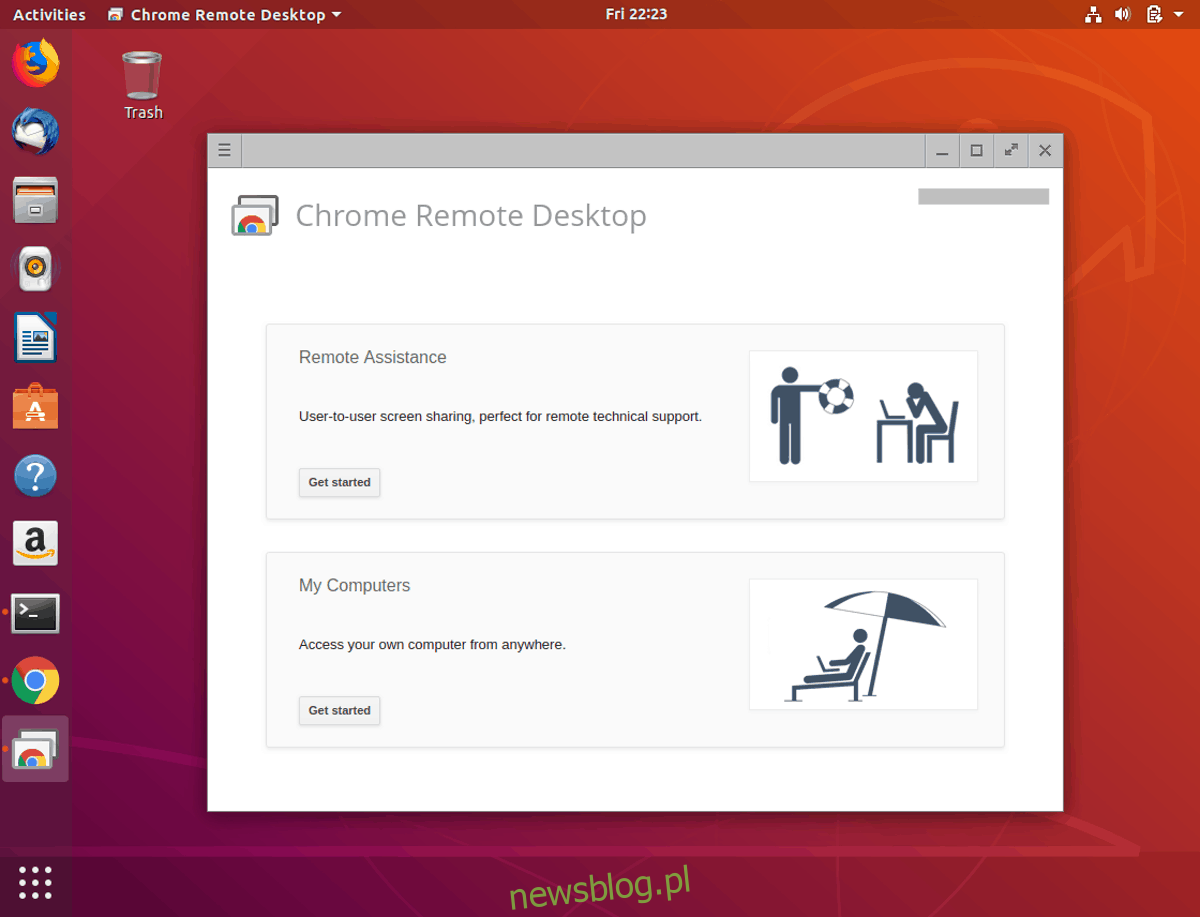
Pulpit zdalny Chrome to narzędzie stworzone przez Google, umożliwiające zdalne połączenia. Działa bezbłędnie w przeglądarkach Chrome oraz Chromium, co czyni go uniwersalnym rozwiązaniem na różnych systemach operacyjnych.
Jego największą zaletą jest szeroka popularność przeglądarki Google, co sprawia, że instalacja i konfiguracja są niezwykle proste.
Kluczowe cechy:
Łatwość w instalacji, dzięki integracji z popularną przeglądarką Google.
Umożliwia wygodne i bezpieczne dzielenie się dostępem do komputera za pomocą jednorazowego hasła.
Dostępna jest aplikacja mobilna (na iOS i Android), która oferuje pełną funkcjonalność wersji desktopowej.
Oprócz dzielenia się dostępem, użytkownicy mogą zdalnie łączyć się z autoryzowanymi komputerami przez Internet.
2. TeamViewer

TeamViewer to bezpłatne (do użytku osobistego) oprogramowanie do zdalnego pulpitu, które wspiera połączenia przez Internet i lokalne sieci LAN.
Jest często wybierane przez użytkowników Linuxa ze względu na prostotę konfiguracji oraz dodatkowe funkcje, takie jak czat tekstowy, przesyłanie plików i VoIP.
Kluczowe cechy:
Darmowe dla użytkowników osobistych, z dobrą obsługą systemu Linux za pośrednictwem Wine.
Integracja z systemem init systemd, co ułatwia włączanie i wyłączanie aplikacji.
Funkcje przesyłania plików, VoIP, czatu wideo, tablicy oraz czatu tekstowego, co usprawnia pomoc zdalną.
Prosta instalacja w systemie Linux za pomocą pakietów DEB/RPM.
Rejestrator sesji, który pozwala na archiwizację połączeń.
Możliwość dodawania kontaktów do listy „znajomych” dla szybszego dostępu.
Zapewnia szyfrowanie end-to-end.
3. RealVNC
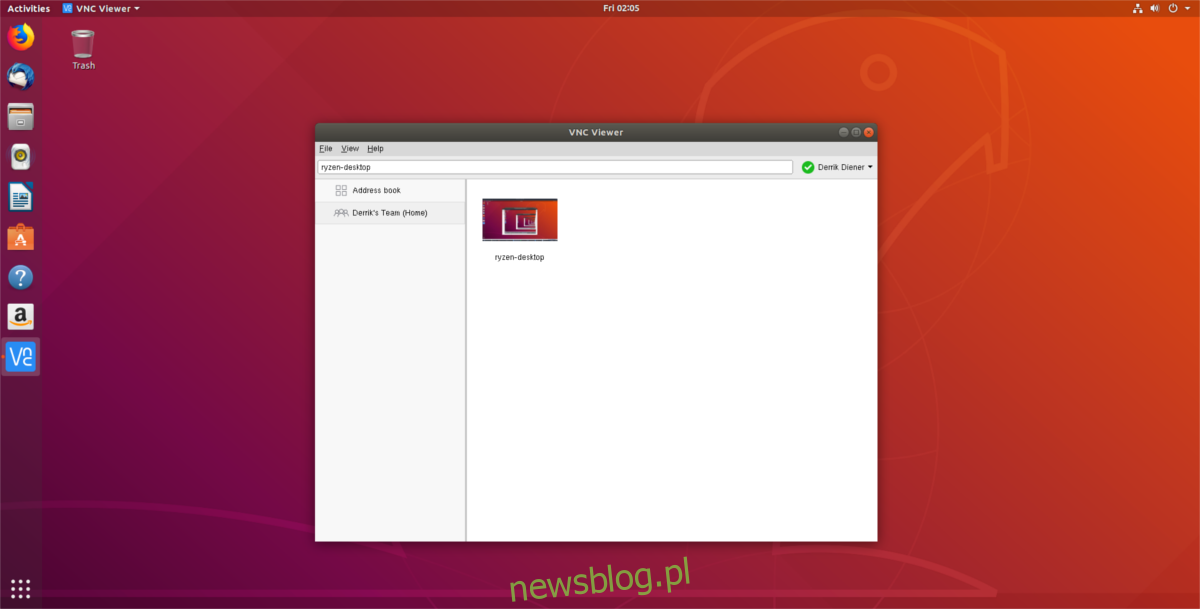
RealVNC to rozwiązanie VNC w modelu freemium, które działa na wszystkich platformach, w tym Linuxie. Jego kluczowym atutem jest prostota konfiguracji, co umożliwia „ustawienie i zapomnienie”.
RealVNC jest idealne dla tych, którzy potrzebują serwera VNC, ale nie chcą zajmować się jego ręcznym konfigurowaniem i utrzymywaniem.
Kluczowe cechy:
Bardzo prosta konfiguracja serwera VNC na Linuxie i innych platformach.
Darmowe dla użytkowników osobistych, z opcją płatnych wersji Pro i Enterprise, które oferują dodatkowe funkcje.
Łatwe do zainstalowania komponenty klienta i serwera na Linuxie, z różnymi metodami instalacji.
4. AnyDesk
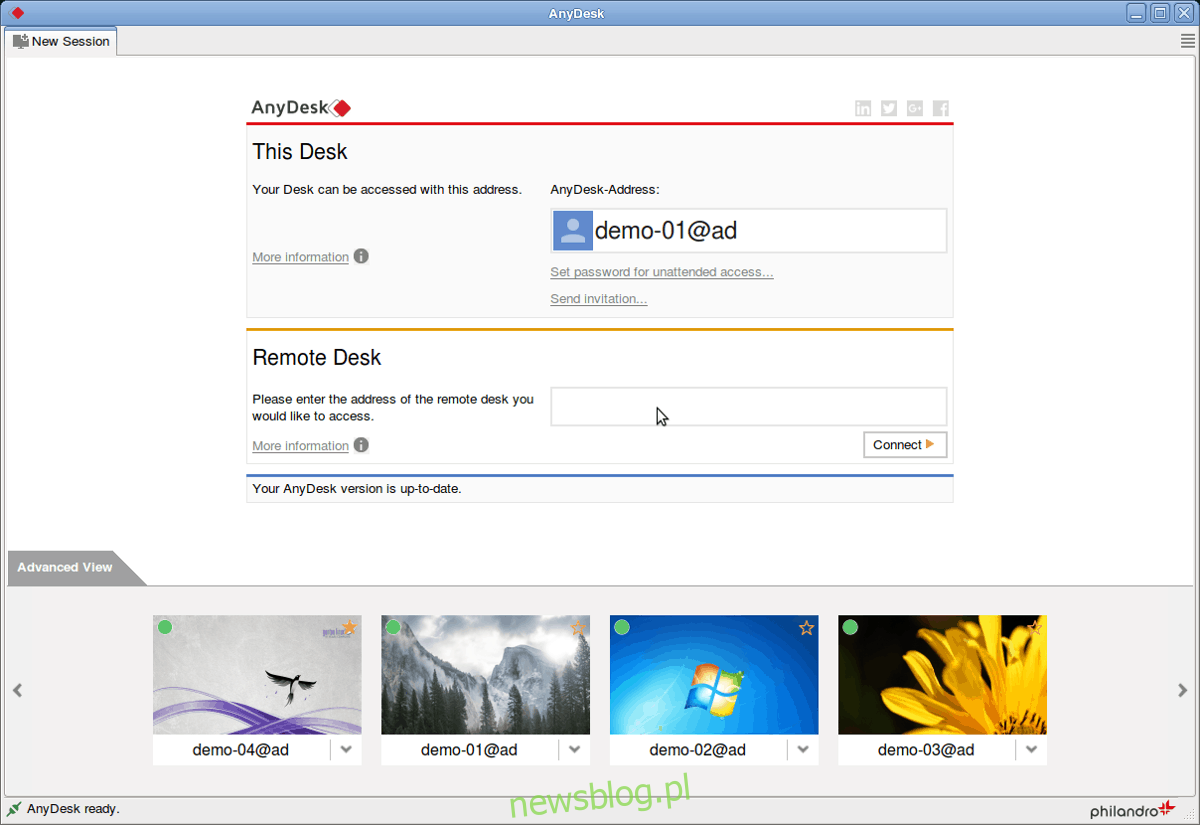
AnyDesk to „najwygodniejsza aplikacja do zdalnego pulpitu”, oferująca solidny dostęp zdalny. Choć technologia, na której się opiera, jest standardowa, aplikacja umożliwia użytkownikom łatwy dostęp do zdalnych danych, bez konieczności korzystania z „usług w chmurze”.
Kluczowe cechy:
Wysoka płynność obrazu sprawia, że zdalny dostęp do komputerów z systemem Linux i innych jest wyjątkowo komfortowy.
AnyDesk zapewnia błyskawiczne połączenia zdalne, a w przypadku sieci LAN czas opóźnienia wynosi zaledwie 16 milisekund.
Idealne dla osób z ograniczonym transferem danych – według producenta, aplikacja zużywa jedynie 100 kB na sekundę.
5. NoMachine

NoMachine to freemium rozwiązanie do zdalnego pulpitu klasy korporacyjnej, które oferuje wiele przydatnych funkcji, takich jak szyfrowanie SSH, generowanie plików cookie, optymalizacja szybkości oraz udostępnianie zasobów.
Jako „korporacyjne” narzędzie, NoMachine zapewnia najlepsze funkcje płacącym klientom, ale darmowa wersja również jest wystarczająco funkcjonalna dla tych, którzy pragną zdalnego dostępu do komputerów, nie rezygnując z prywatności.
Kluczowe cechy:
Wsparcie dla wielu platform, w tym Linux i Raspberry Pi (ARM Linux).
Dostępność wersji publicznej.
Obsługuje zdalne odtwarzanie wideo i audio z wykorzystaniem sprzętowego dekodowania/kodowania H.264.
Automatyczne aktualizacje.
Szybkie wykrywanie komputerów w sieci lokalnej.
Zawiera funkcjonalności takie jak nagrywanie ekranu, tablica i czat tekstowy.
6. Remmina
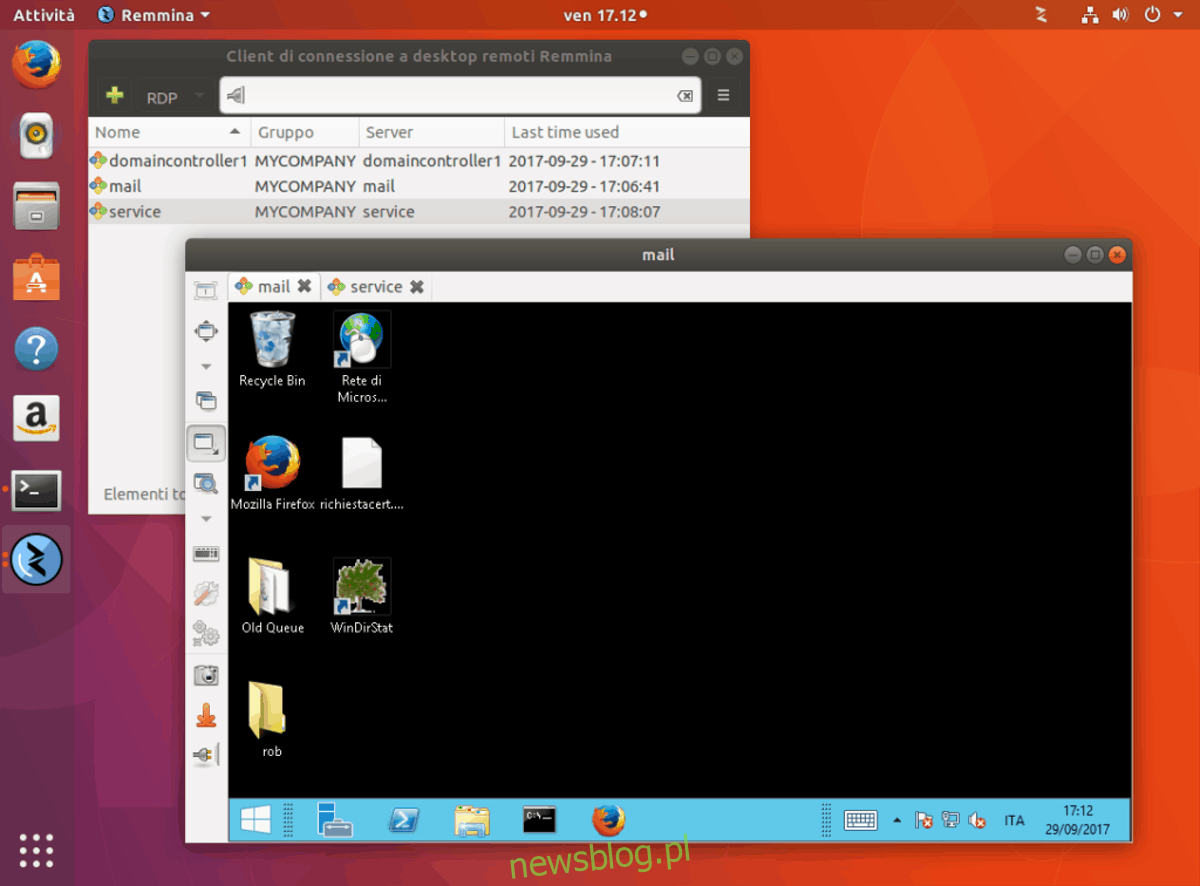
Remmina to aplikacja zdalnego pulpitu GTK dla systemów Linux i BSD, obsługująca wiele różnych protokołów. Szczególnie wspiera MS RDP, VNC, NX, XDMCP, SSH i Telepathy.
Kluczowe cechy:
Oprócz wsparcia dla różnorodnych protokołów, Remmina oferuje także inne przydatne funkcje, takie jak interfejs zakładkowy, tryb „szybkiego połączenia”, zarządzanie grupami i więcej.
Obsługuje wiele protokołów zdalnego pulpitu.
Wbudowane wsparcie dla SSH.
Możliwość zapisywania wcześniejszych połączeń w trybie „szybkiego połączenia”.
Obsługuje wtyczki od zewnętrznych dostawców za pośrednictwem „remmina-plugins”.
Używa Telepathy do automatycznego wykrywania połączeń w sieci.
7. TigerVNC

TigerVNC to uznawana implementacja VNC, która zapewnia doskonałą kompresję JPEG oraz obsługę najnowszych wersji serwera Xorg.
Chociaż TigerVNC jest kolejnym rozwiązaniem typu open source do konfiguracji klienta/serwera VNC, jest znane z prostoty konfiguracji.
Kluczowe cechy:
Stosunkowo łatwy proces konfiguracji serwera VNC na Linuxie.
Klient VNC wykonany w Javie działa nawet na mniej znanych dystrybucjach Linuxa.
Dodaje wsparcie dla połączeń VNC na wszystkich systemach operacyjnych.
Klient TigerVNC jest lekki, co sprawia, że jest idealny dla użytkowników Linuksa na komputerach z ograniczonymi zasobami.
8. Vinagre
Vinagre to oficjalny klient VNC/SSH dla Gnome Shell. Narzędzie charakteryzuje się atrakcyjnym interfejsem oraz funkcjami takimi jak graficzny tryb przeglądania, możliwość połączeń bez hasła (dzięki Gnome Keyring) oraz wsparcie dla łączenia się z wieloma komputerami jednocześnie.
Kluczowe cechy:
Świetna kompresja klatek na sekundę pozwala na płynny dostęp do zdalnych komputerów.
Umożliwia jednoczesne łączenie się z wieloma komputerami lub serwerami.
Obsługuje schowek do kopiowania i wklejania między zdalnymi i lokalnymi systemami.
Zdolność do łączenia się z różnorodnymi protokołami zdalnymi, w tym Microsoft Windows RDP.
Interfejs zakładkowy dla łatwej nawigacji między połączeniami.
Obsługuje tunelowanie SSH.
Integracja z Gnome Keyring umożliwia szybkie łączenie się bez haseł.
Funkcja zakładek pozwala na zapisanie połączeń zdalnych dla łatwego późniejszego dostępu.
newsblog.pl
Maciej – redaktor, pasjonat technologii i samozwańczy pogromca błędów w systemie Windows. Zna Linuxa lepiej niż własną lodówkę, a kawa to jego główne źródło zasilania. Pisze, testuje, naprawia – i czasem nawet wyłącza i włącza ponownie. W wolnych chwilach udaje, że odpoczywa, ale i tak kończy z laptopem na kolanach.